刚装完的win10系统如何退回win7系统
有一些win7系统用户为了赶潮流,纷纷将自己的系统升级成为Win10正式版。但是在升级win10成功后,却发现使用起来并不怎么顺畅,想要退回原来的系统。那么,我们在升级Win10正式版后该怎么回退到原来的win7系统呢?接下来,小编就向大家分享具体操作方法。

方法1:回滚恢复
1、同时按下键盘快捷键Win+I弹出设置界面,找到 更新和安全 选择进去。
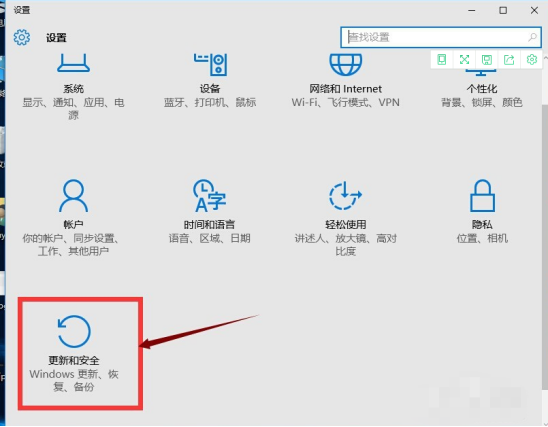
2、点击左侧的恢复,然后看到 “回退到windows7”的选项,我们单击 开始。
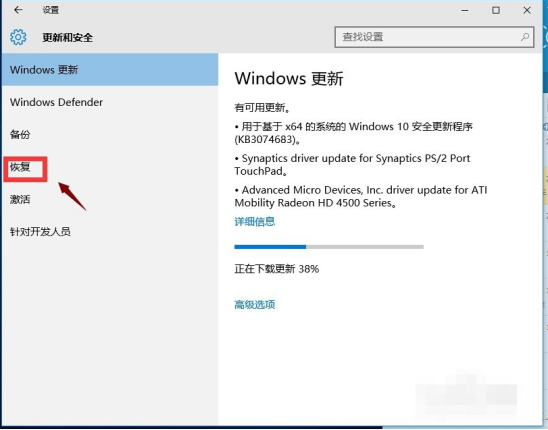

3、等待长时间的准备就可以退回win7了。
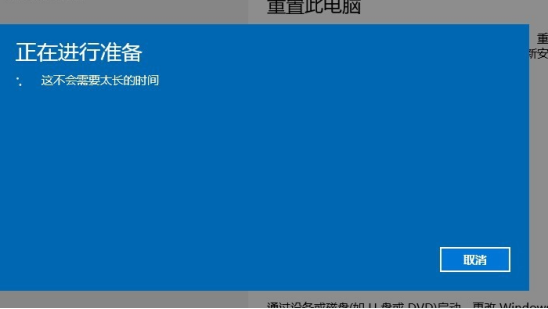
方法2:重装win7
很多朋友是通过安装工具升级到win10系统的话,并不会出现回退的选项的哦,只能参考这个方法重装win7,如何操作呢?

操作步骤:
1、下载一个小白系统,关闭杀毒后打开小白系统。
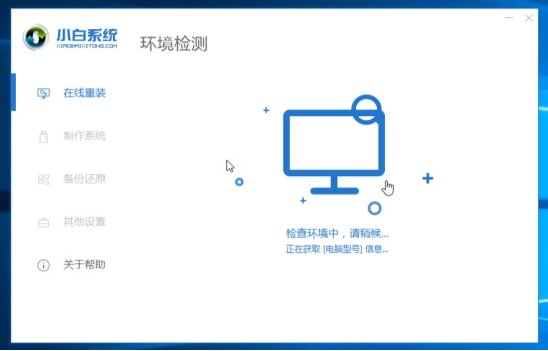
2、选择win7系统,然后单击 安装此系统
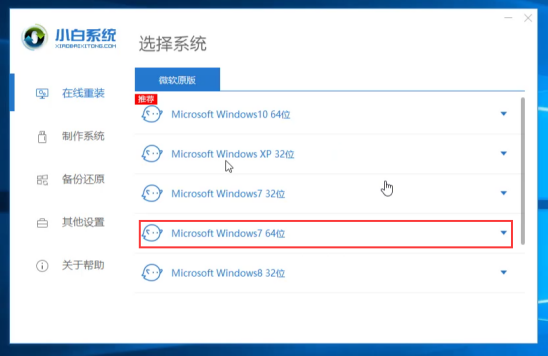
3、选择需要安装的软件后,开始下载系统镜像和PE系统,下面的操作都是自动化,无需操作电脑,以及电脑断电断网等。
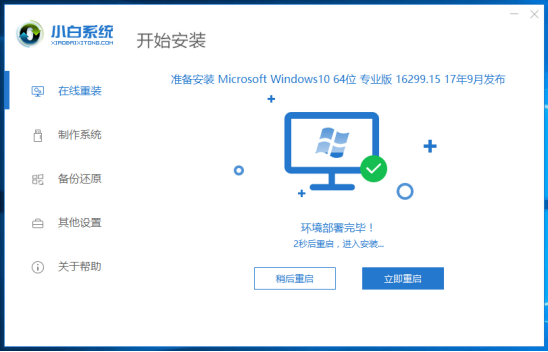
4、最好经过多次重启后,接着正常进入win7系统。

以上就是win10退回win7系统的两种常见的方法,如果您在安装过程中出现系统无法进入,那么您可以联系小白客服,人工技术一对一解决的哦。
相关阅读
win7系统排行
热门教程